Digitálna fotografia je požehnaním a prekliatie. OK, je to viac požehnania ako prekliatie. Oslobodené od nákladov na nákup a vývoj filmu, digitálni fotografi môžu vziať viac záberov rovnakej scény v snahe zachytiť perfektný výstrel. Ak ste riadne spravovať svoju fotografickú knižnicu a vymažete extra snímky z každej fotografie, vaša knižnica sa rýchlo stáva obtiažne navigovať a pevný disk je preplnený. PhotoSweeper for Mac identifikuje duplicitné a podobné fotografie a umožňuje vyradiť tie, ktoré nepotrebujete v koši. Aplikácia stojí 9, 99 dolárov v Mac App Store.
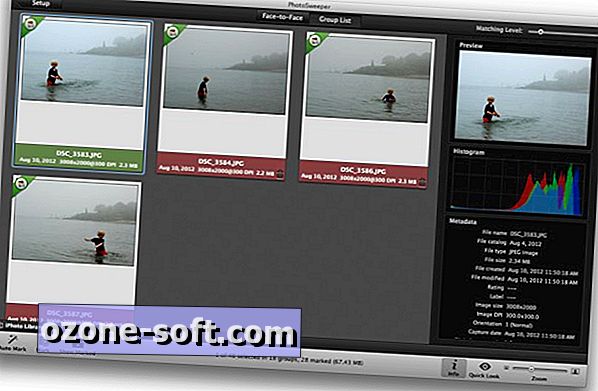
Program PhotoSweeper pracuje s aplikáciami iPhoto, Aperture a Adobe Lightroom. Môžete tiež presúvať fotografie a priečinky z pracovnej plochy. Aplikácia obsahuje pre váš obrázok veľký prehliadač, ale vykoná samotnú porovnávaciu prácu. Ak chcete pridať fotografie do aplikácie PhotoSweeper, použite tlačidlo prehliadača médií alebo tlačidlo Pridať fotografie v ľavom dolnom rohu. Vyberte priečinok alebo skupinu fotografií a presuňte ich do prehliadača programu PhotoSweeper. Vpravo od tohto veľkého priestoru prehliadača sa zobrazuje nastavenie pre spôsob porovnávania alebo informácie o obrázku. V nastaveniach sa môžete rozhodnúť vyhľadať iba duplikáty alebo niekoľko metód na odstránenie zbytočne podobných fotografií. V spodnej časti tohto pravého panelu je posúvač na nastavenie úrovne zhody. Nastavte to viac na presnú zhodu, ak cítite, že program PhotoSweeper je príliš vyberaný.
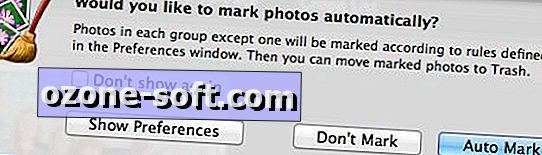
Keď máte fotografie v prehliadači a vaše nastavenia sú tak správne, kliknite na tlačidlo Porovnať v spodnej časti aplikácie a aplikácia PhotoSweeper začne porovnávať váš výber. Po dokončení sa objaví vyskakovacie okno s otázkou, či chcete, aby aplikácia označila vaše fotografie. Povedzte áno kliknutím na tlačidlo Automatické označenie. Potom sa vaše fotografie usporiadajú podľa skupín, pričom všetky obrázky okrem jednej z fotografií v každej skupine sú označené na odstránenie. Dvojitým kliknutím na každú fotografiu v tomto zobrazení môžete prepínať medzi označenými a neoznačenými. Pomocou dvoch tlačidiel v hornej časti - zoznamu skupín a tvárou v tvár - si môžete pozrieť svoje fotografie podľa skupín alebo si prezrieť dve vedľa seba pre bližšiu kontrolu.
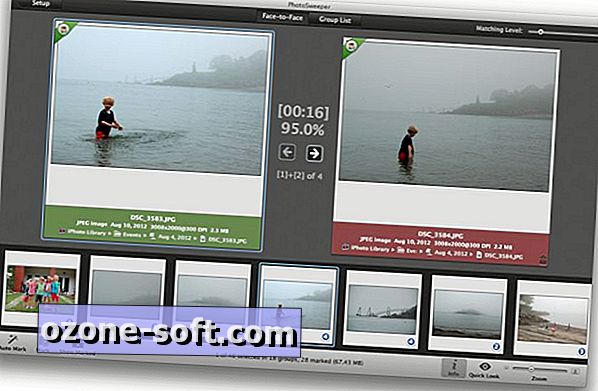
Ak ste spokojní s výsledkami, kliknite na tlačidlo Zobraziť označené v ľavom dolnom rohu. So všetkými vašimi označenými fotografiami v prehliadači môžete použiť tlačidlá v ľavom dolnom rohu, aby ste ich všetci presunuli do koša, presunuli ich a premenovali ich alebo ich kopírovali a premenovali. Fotografie na vašom pevnom disku sa odosielajú do koša systému a fotografie v aplikácii iPhoto alebo Aperture sa presunú do koša aplikácie. V aplikácii Adobe Lightroom sú trasované fotografie vložené do kolekcie "Trash (PhotoSweeper)" a sú označené ako Odmietnuté.













Zanechajte Svoj Komentár